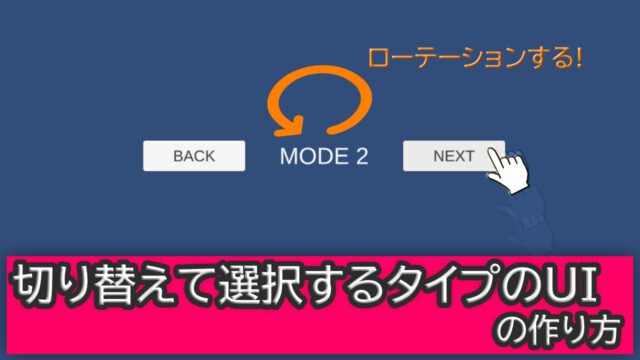本記事では、Unityを用いたオンラインで遊べるFPSゲームの作り方を紹介していきます。
これに従えば、次のようなゲームが作れます↓
※PCのみプレイ可能(スマホではログインできません)
unityroomなら全画面プレイできて、遊びやすいですよと^^
【仕様】
・AWSDまたは←↑↓→で移動
・画面上で、カーソルを動かすと視点移動、左クリックで銃撃
・HPがなくなったら5秒停止後、ランダムな場所から復活します。
(プレイヤー同士の対戦ゲームなので、デフォルトで敵は用意していません)
では、早速解説していきます。
1.Editorでの開発準備
ちなみに、私が使っているUnityのバージョンは「2019.4f」です。
同じ条件で進めると、イレギュラーな挙動は少ないかと思うので、参考まで。
1-1.Switch Platform
作ったゲームをどのようなデバイスで遊ぶことを想定しますか?
それによって、ゲームをビルドする形式が異なります。
ここでは、「Unityroom」といった作ったゲームを
Web上にアップロードして、みんなが遊びやすいできるWebGL形という形式としたいと思います。
なので、「File」タブの「Build Setting」から「WebGL」を選択して、
「Switch Platform」しましょう。
1-2.アセットのインポート
ゲーム開発を便利にするアセットを手に入れましょう。
ここでは、すべて無料のモノで済ませます。
(形ができて、よりこだわったゲームを作りたいとなったら、優良のアセットを使っていきましょう^^)
今回オンラインゲームとして使用するサーバーはPhotonです。
ここでは、比較的新しいPun2をアセットストアからダウンロードした後、
EditorのAsset Storeから、プロジェクトにインポートします。
Photonのインポートが終わると、AppIDの入力が求められます。
個々のゲームに対して提供するサーバーIDのようなものです。
Photon公式サイトにアカウントを作成し、
ダッシュボードから新しくアプリを作成します。
作成の際は「Photon Pun」を選択し、
自由にアプリケーション名を決めます(OnlineSimpleFPSと名付けました)。
アプリケーションIDをコピペしたら、「Setup Project」をクリックして閉じます。
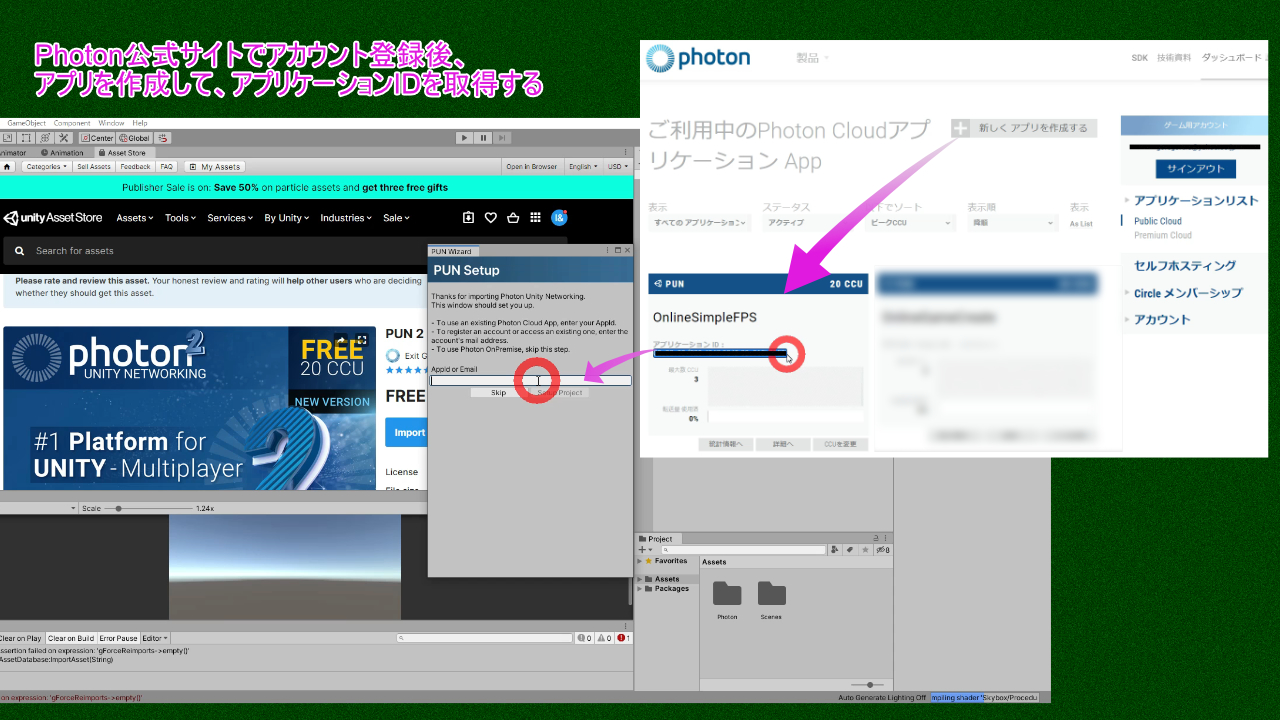
今回のゲームの武器として、使います。
③Standard Assets (for Unity 2018.4)
対戦するステージ作りに使うので、
「ProtoTyping」のみインポートします。
※Standard Assetsは非常にボリュームのあるアセットなので、必要モノだけに絞るのがオススメです。
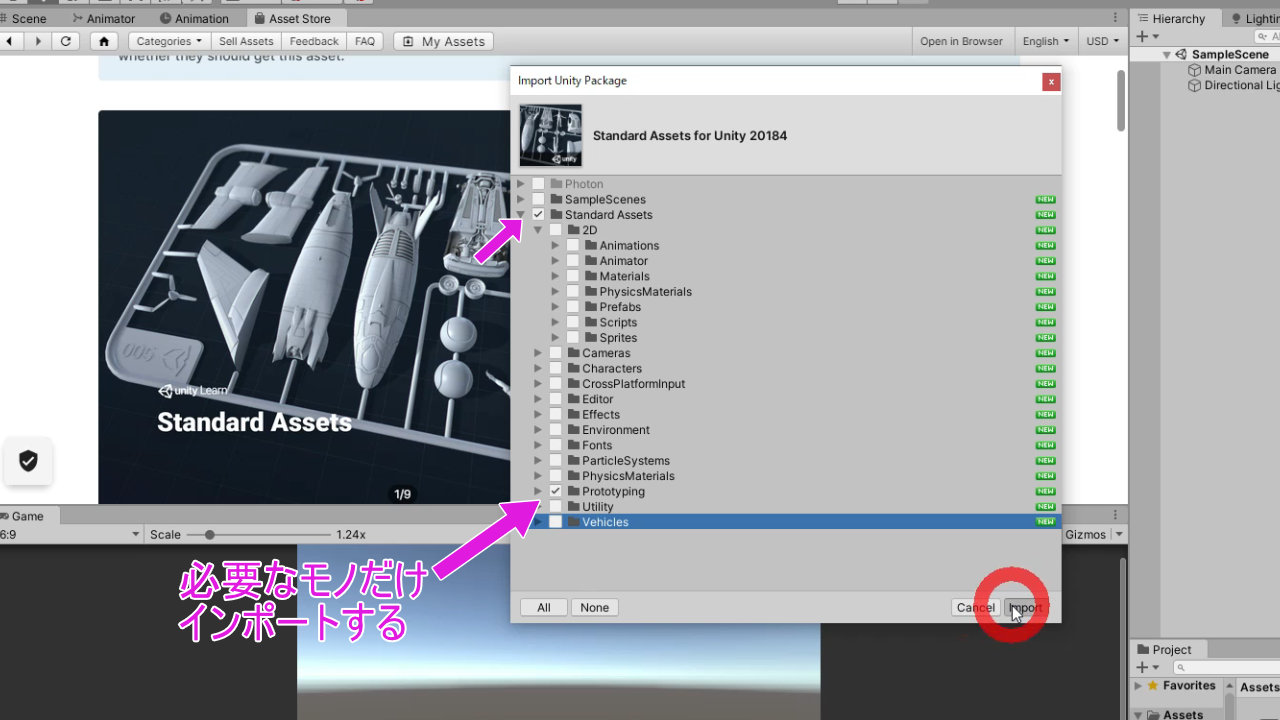
もしエラーが出たら、こちら参考^^
2.シーンの作成
ゲームに必要なシーンは次の2つです。
●Photonのオンラインサーバーにログインし、ゲームを始めるシーンの"LauncherScene"
●実際にFPSゲームで相手と闘うシーンの"GameScene"
それぞれ、「Scenes」フォルダ内に右クリックの「Create」_「Scene」で作ります。
その後、「File」タブの「Build Setting」をクリックし、
「Scene in Build」のところに、
作成した2つのSceneファイルをドラッグ&ドロップして追加します。
以上が、開発の下準備です!
それでは、次の記事から各Sceneを作り込んでいきます!